Chrome -Anwendungen für Computer- und Chrom -Betriebssystemelemente in Windows
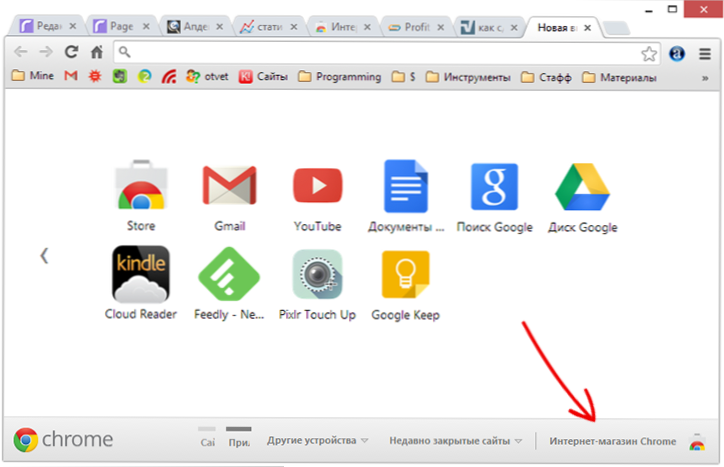
- 4200
- 167
- Robin Wollmann
Wenn Sie Google Chrome als Browser verwenden, sind Sie wahrscheinlich mit dem Chrome App Store vertraut und mussten möglicherweise bereits Erweiterungen für den Browser oder die Anwendung von dort herunterladen. Gleichzeitig waren Anwendungen in der Regel einfach Links zu Websites, die in einem separaten Fenster oder einer separaten Registerkarte geöffnet wurden.
Jetzt hat Google eine andere Art von Anwendung in seinem Geschäft präsentiert, die HTML5 -Apps angewendet werden und in Form separater Programme (obwohl sie die Chrome -Engine für die Arbeit verwenden) gestartet werden können, einschließlich der Zeit, wann das Internet getrennt ist. Tatsächlich konnte das Anwendungsstart -Panel sowie die autonomen Chrome -Anwendungen vor zwei Monaten installiert werden, aber es wurde im Geschäft versteckt und nicht beworben. Und während ich einen Artikel darüber schreiben wollte, „hat“ Google seine neuen Anwendungen sowie das Startfeld schließlich „eingeführt“ und jetzt können sie nicht übersprungen werden, wenn Sie in den Laden gehen. Aber es ist besser spät als nie, also werde ich schreiben und zeigen, wie alles aussieht.
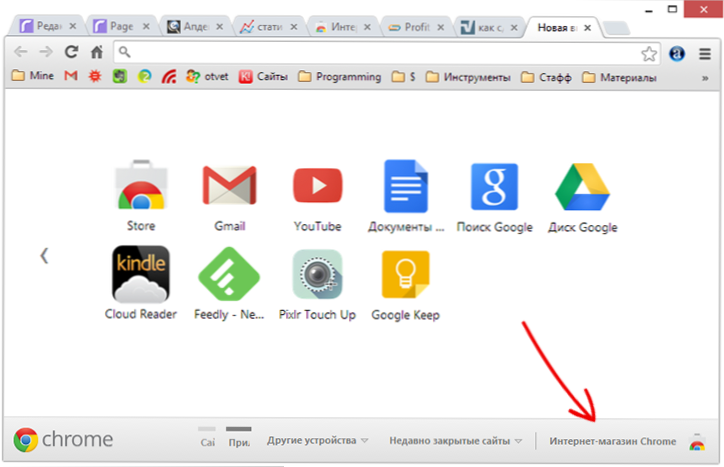
Google Chrome Store Start
Neue Google Chrome -Anwendungen
Wie bereits erwähnt, sind neue Anwendungen aus dem Chrome Store Webanwendungen auf HTML, JavaScript und andere Web -Technologien (jedoch ohne Adobe Flash) und in separaten Paketen verwendet. Alle verpackten Anwendungen werden gestartet und arbeiten offline und können (und normalerweise tun) mit der Cloud synchronisieren. So können Sie Google Keep für einen Computer, einen kostenlosen PixLR -Foto -Editor, installieren und auf dem Desktop verwenden, wie gewöhnliche Anwendungen in Ihren eigenen Fenstern. Google Keep wird synchronisiert, wenn der Internetzugang erfolgt.
Chrome als Plattform für Anwendungen in Ihrem Betriebssystem
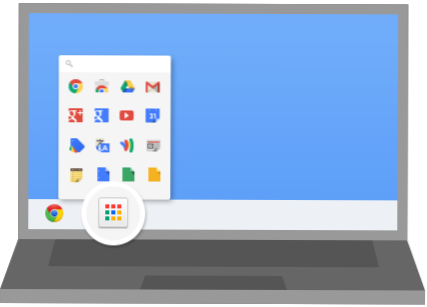
Wenn Sie eine der neuen Anwendungen im Google Chrome Store installieren (übrigens sind im Abschnitt „Anwendungen“ nur solche Programme vorhanden Betriebssystem. Es ist erwähnenswert, dass es früher vorgeschlagen wurde, es zu installieren, und es könnte auch unter https: // chrome heruntergeladen werden.Google.Com/webstore/launcher. Nun, es scheint, dass es automatisch installiert ist, ohne unnötige Fragen zu stellen, auf eine benachbarte Weise.
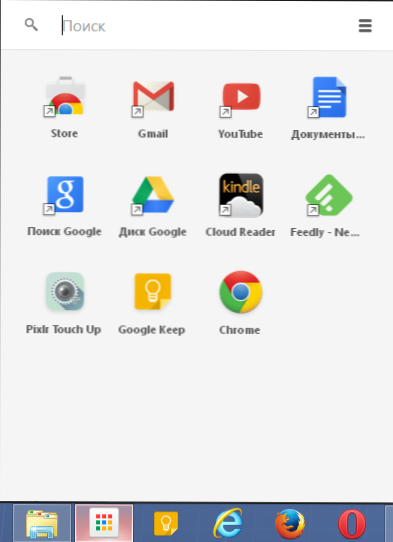
Nach der Installation wird in der Windows -Taskleiste eine neue Taste angezeigt, die beim Drücken eine Liste installierter Chrome -Anwendungen verursacht und Ihnen ermöglicht, eine davon auszuführen, unabhängig davon, ob der Browser gestartet wird oder nicht. Gleichzeitig haben die alten Anwendungen, die, wie ich bereits sagte.
Das Chrome -Startfeld ist nicht nur für das Windows -Betriebssystem verfügbar, sondern auch für Linux und Mac OS X.
Beispiele für Anwendungen: Google Keep für Desktop und PIXLR
Der Geschäft zeigt bereits eine erhebliche Anzahl von Chromanwendungen für einen Computer, einschließlich Textredakteure mit Syntaxbeleuchtung, Taschenrechnern, Spielen (z.Tun und Google halten und viele andere. Alle von ihnen sind voll funktionsfähig und unterstützen das Tashing -Management für sensorische Bildschirme. Darüber hinaus können diese Anwendungen die gesamte erweiterte Funktionalität des Google Chrome - NaCl, WebGL und anderer Technologien verwenden.
Wenn Sie weitere solche Anwendungen installieren, ist Ihr Windows -Desktop dem Chrome OS -System nach außen sehr ähnlich. Ich benutze nur eine Sache - Google Keep, da dieselben Anwendungen die wichtigsten für die operative Aufzeichnung verschiedener nicht sehr wichtiger Dinge sind, die ich nicht vergessen möchte. In der Version für den Computer sieht diese Anwendung so aus:
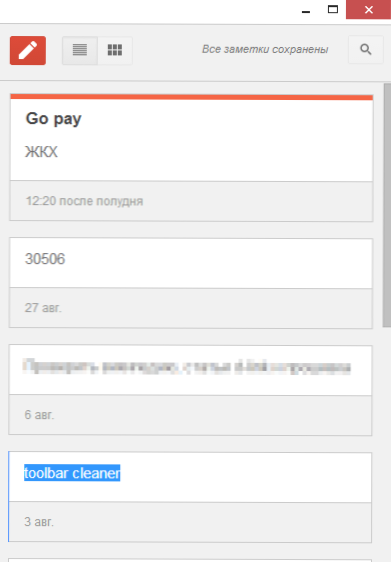
Google Keep für einen Computer
Jemand ist vielleicht daran interessiert, Fotos zu bearbeiten, Effekte und andere Dinge nicht online, sondern offline und kostenlos hinzuzufügen. Im Google Chrome App Store finden Sie beispielsweise kostenlose Versionen von "Online -Photocholen" von PIXLR, mit denen Sie das Foto bearbeiten, das Retusche machen, das Foto schneiden oder drehen können, Effekte anwenden und vieles mehr.
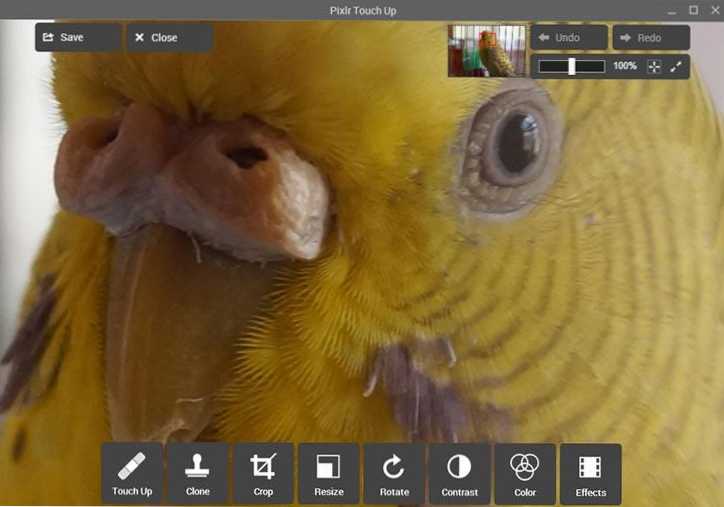
Fotobearbeitung in Pixlr -Berührung
Übrigens können Chrome -Etiketten nicht nur in einem speziellen Startfeld, sondern auch an einem anderen Ort finden - auf dem Windows 7 -Desktop, dem ersten Bildschirm von Windows 8 - T.e. Wo Sie es brauchen, genau wie für gewöhnliche Programme.
Zusammenfassend empfehle ich, das Sortiment im Chrome Store zu versuchen und zu beobachten. Viele der Anwendungen, die Sie ständig auf dem Telefon oder Tablet verwenden.
- « So aktualisieren Sie den Grafikkartentreiber für maximale Leistung in Spielen
- So reinigen Sie die Tastatur des Laptops und des Computers vollständig »

